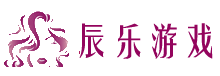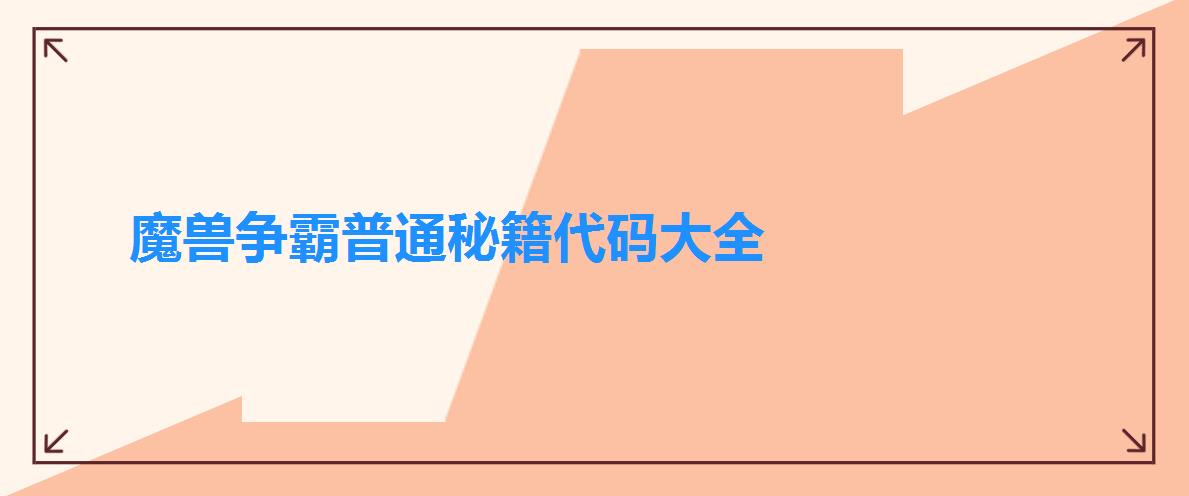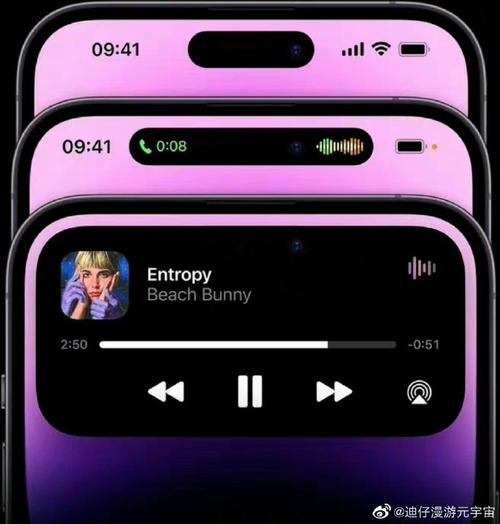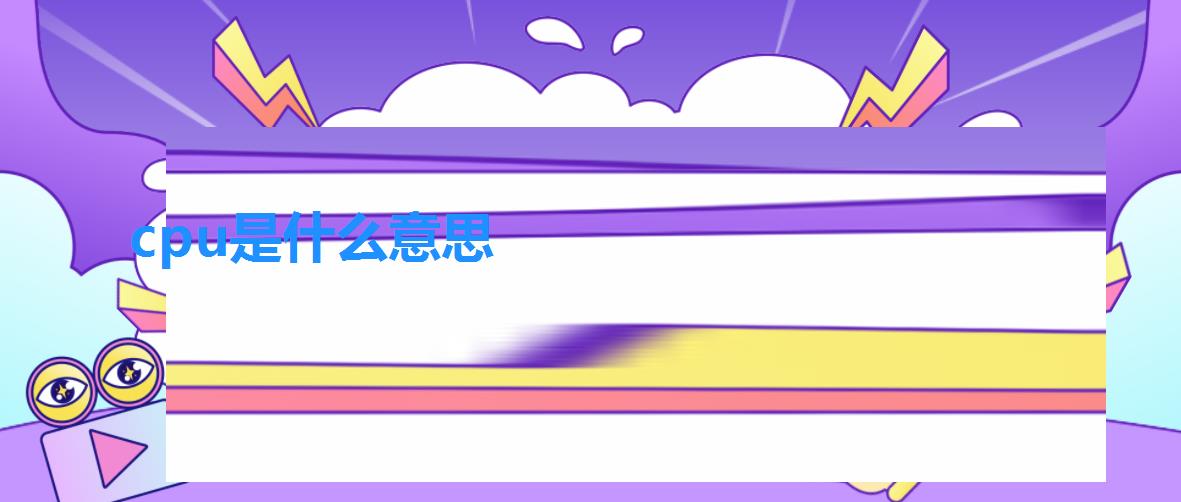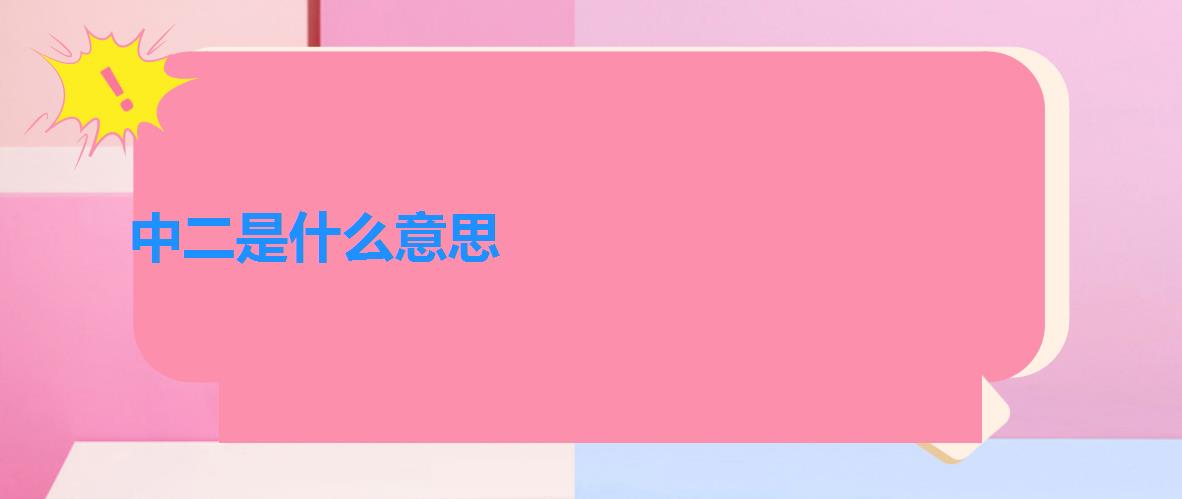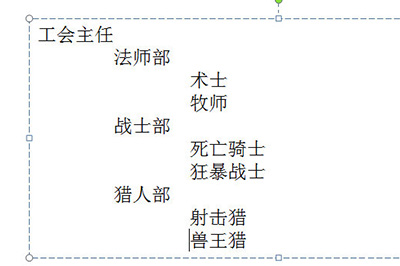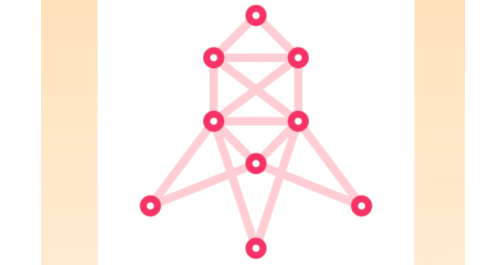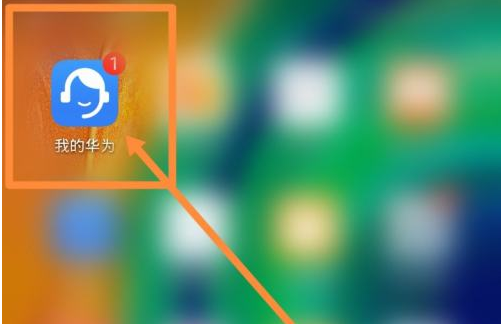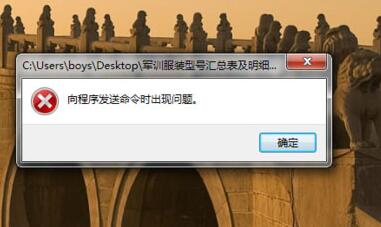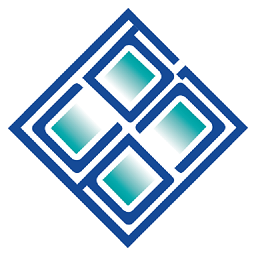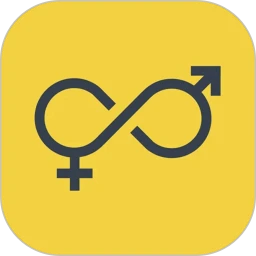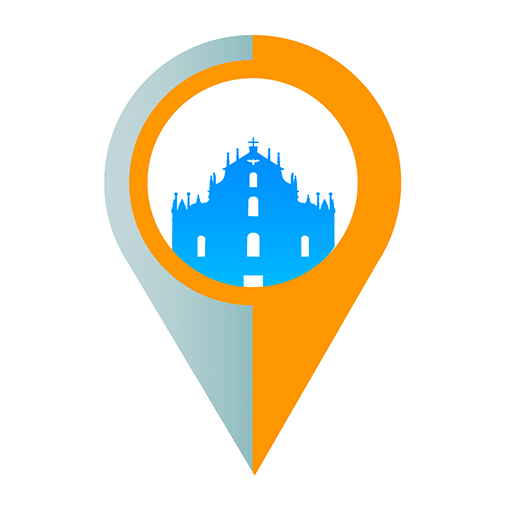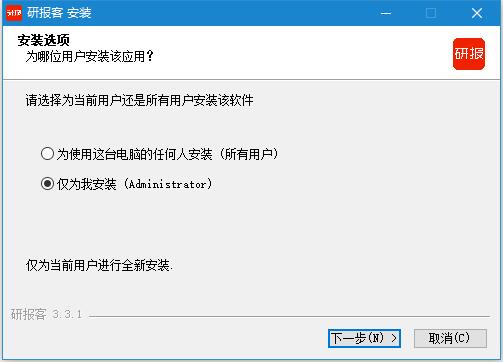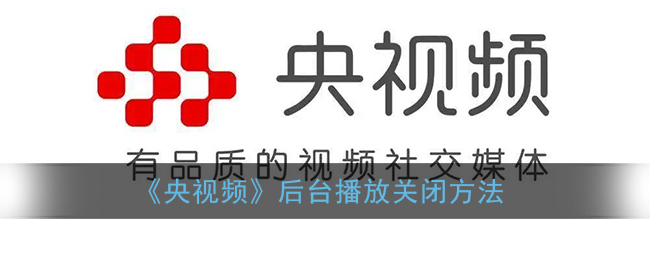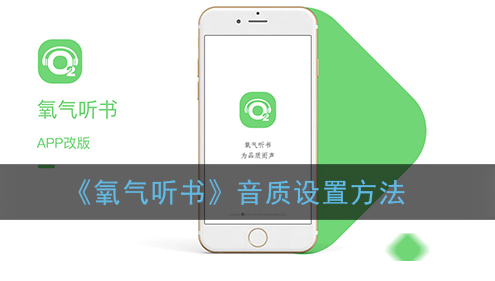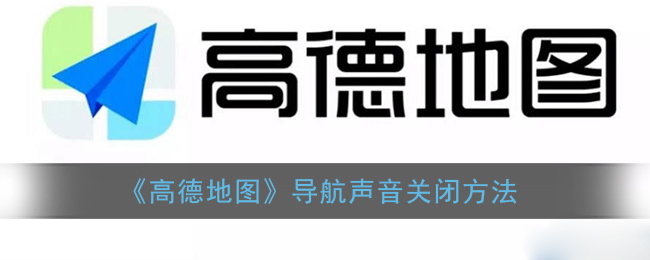如何在Win10系统中修改磁盘驱动器盘符——win 10系统中磁盘驱动器盘符的修改方法
作者:kaifamei 来源:辰乐游戏 时间:2022-03-13 00:00:00
Win10系统是目前应用最广泛的计算机系统。很多小伙伴在重装的时候会遇到各种各样的问题,所以就包括了换盘符。那么应该如何修改呢?关于这个小编,我给你准备了相关内容,希望能帮到你。跟小编一起来看看吧。
如何修改Win10系统的盘符?1.现在我需要把图中的G盘符改成E,因为D、G、H三个盘符属于一个硬盘;

2.右键单击桌面上的[这台电脑]图标,选择[管理];
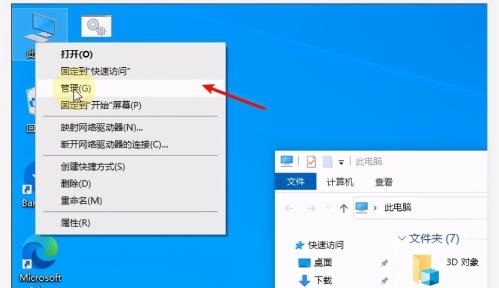
3.进入计算机管理窗口,点击左栏的【存储】【磁盘管理】选项;
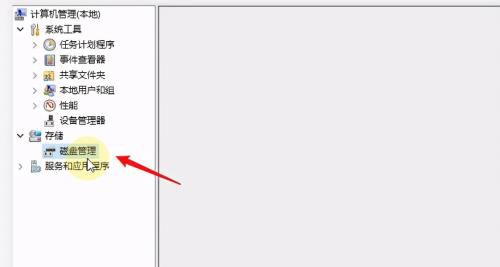
4.查看电脑中排列的所有硬盘信息,如图,disk 0是需要修改的盘符;
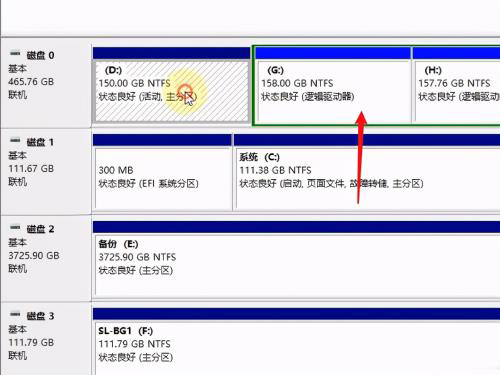
5.因为驱动器号E已被磁盘2占用,所以必须首先修改当前驱动器E的驱动器号。单击鼠标右键,选择[更改驱动器号和路径];
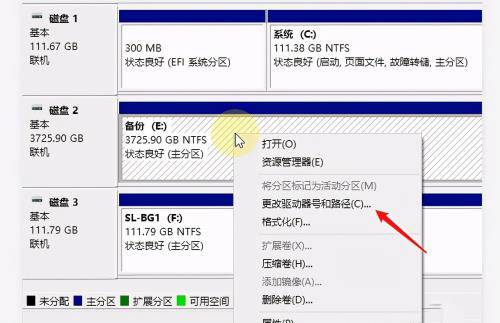
6.弹出窗口,点击【修改】按钮,展开下拉列表,为当前驱动器选择一个新的盘符,点击确定,完成盘符修改;
/图像-6//图像-7/
现在,您可以使用相同的方法将G驱动器更改为E驱动器,在此期间,您会得到提示,某些依赖于该驱动器号的程序可能无法正常运行。这是因为如果某个程序安装在该驱动器上,该程序可能无法运行,因此最好在系统安装后立即修改驱动器号。
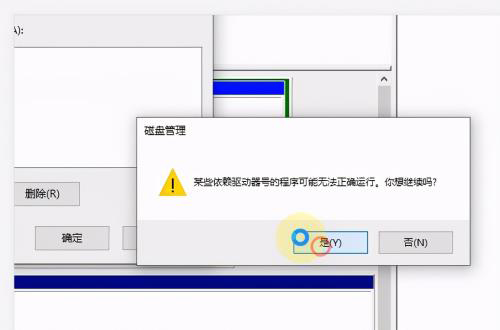
所以这款Win10手游就到此为止。如果你想知道更多关于游戏的信息,去陈乐介绍。加油!
热门软件教程
- 本类周排行
- 本类总排行